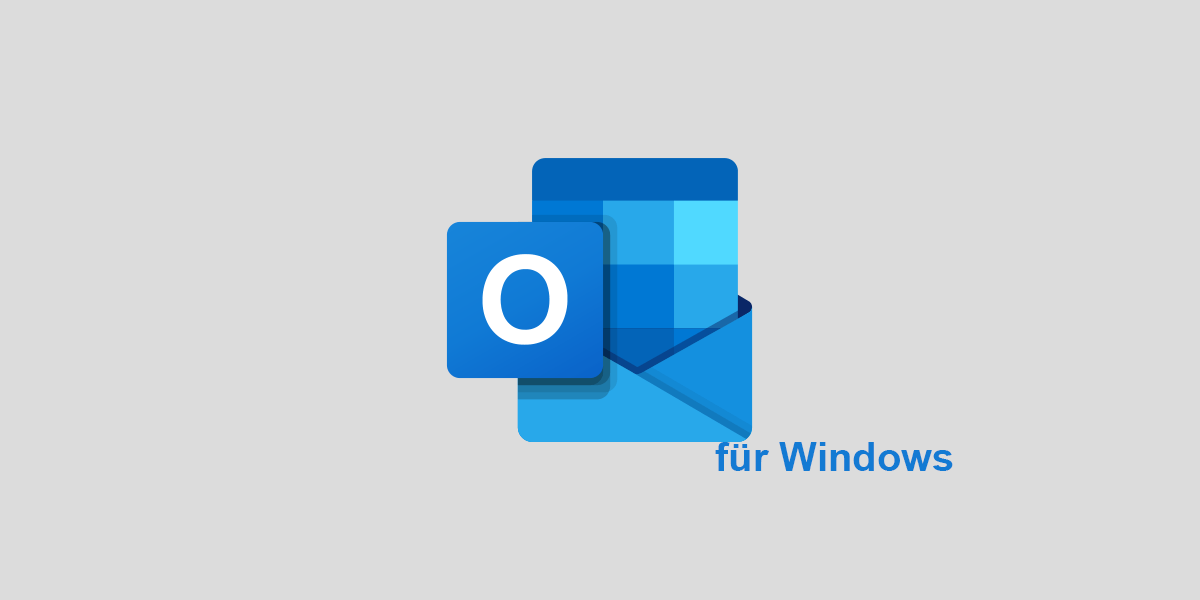Kalender erstellen
Um einen neuen Kalender in Outlook zu erstellen, öffnen Sie zunächst die Kalenderoption in Ihrem Outlookfenster.

Wählen Sie anschließend per Rechtsklick Ihren Kalender aus. Es öffnet sich ein Drop Down-Menü. Wählen Sie hier „Neuer Kalender“.
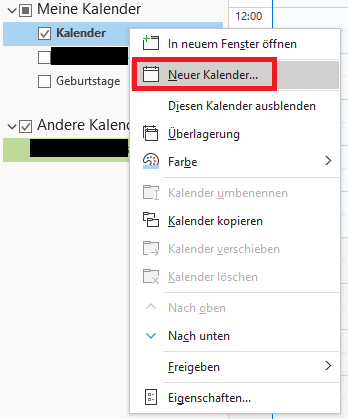
Im nächsten Fenster können Sie Ihren Kalender benennen. Stellen Sie sicher, dass er unter „Kalender“ gespeichert wird und bestätigen Sie mit „OK“.
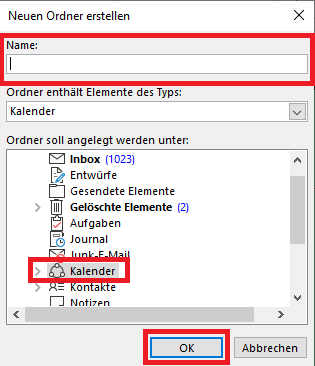
Ihr neuer Kalender ist nun erstellt.
Kalender freigeben
Um einen Kalender freizugeben, wählen Sie per Rechtsklick den gewünschten Kalender aus. Es öffnet sich ein Drop Down-Menü. Wählen Sie hier „Freigeben“.
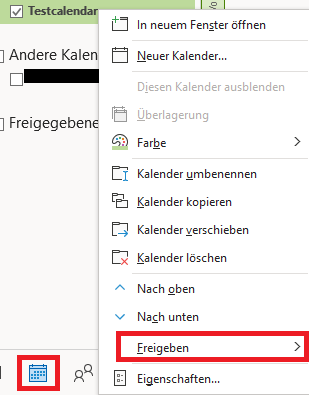
Im nächsten Menü wählen Sie „Kalenderberechtigungen“.
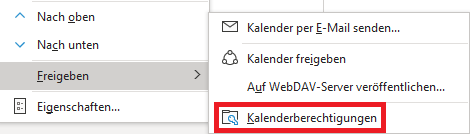
Es öffnet sich nun ein neues Fenster, in dem Sie einen neuen Benutzer hinzufügen können. Klicken Sie auf „Hinzufügen…“.
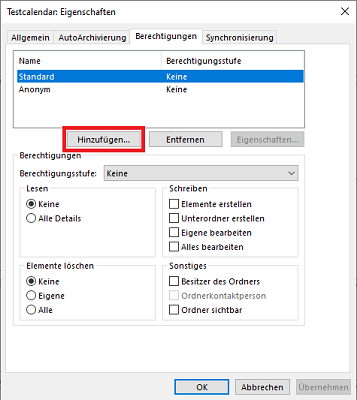
Im nächsten Fenster können Sie einen Benutzer aus Ihrer Adressliste hinzufügen. Wählen Sie einen Benutzer und bestätigen Sie anschließend mit „OK“.
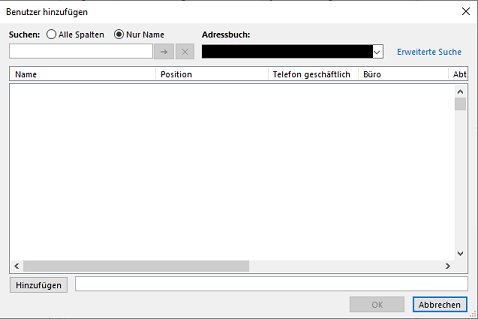
Im vorherigen Fenster können Sie nun den neuen Benutzer auswählen und die Berechtigungen und Berechtigungsstufe festlegen. Bestätigen Sie mit „Übernehmen“ und „OK“, um Ihre Änderungen zu übernehmen.
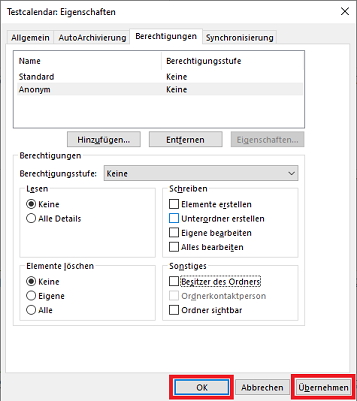
Nachdem dieser Prozess abgeschlossen wurde, sollte der Kalender in der Kalenderliste des neuen Benutzers sichtbar sein.
Um die Berechtigungen von Personen, für die Sie Ihren Kalender freigegeben haben, zu ändern, öffnen Sie zunächst Outlook und dann Ihren Kalender über das Kalendersymbol.
Per Rechtsklick auf den freigegebenen Kalender öffnen Sie nun die Option „Freigabe und Berechtigungen“.
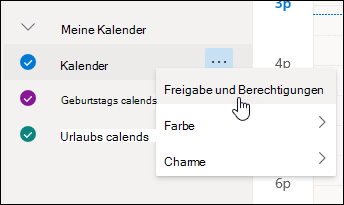
Im nächsten Fenster können Sie nun die Person auswählen, deren Berechtigungen Sie ändern möchten und diese entsprechend anpassen. Bestätigen Sie Ihre Änderungen anschließend mit „OK“.
Freigegebene Kalender hinzufügen
Um einen für Sie freigegebenen Kalender hinzuzufügen, bekommen Sie häufig eine Mail mit einem Link. Diese Methode funktioniert allerdings nicht immer zuverlässig. Kalender können aber auch manuell hinzugefügt werden. Öffnen Sie hierfür Ihre Kalender unter Outlook. Anschließend öffnen Sie per Rechtsklick ein Drop Down-Menü. Hier wählen Sie nun die Option „Kalender hinzufügen“ und anschließend „Aus Adressbuch“.
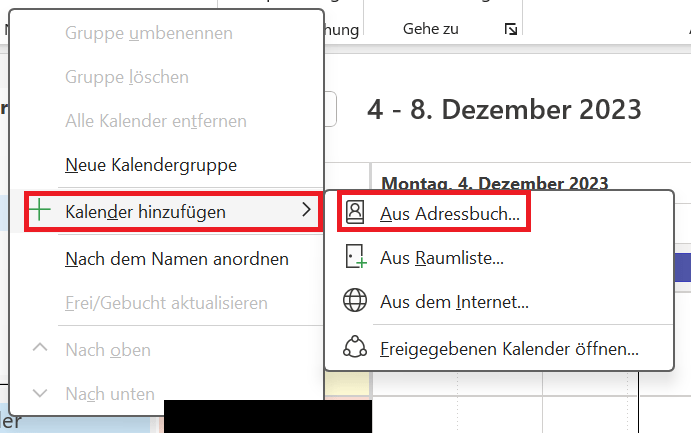
Im nächsten Fenster geben Sie nun den Namen oder die E-Mail-Adresse der Person an, die Ihnen den Kalender freigegeben hat bzw. des Accounts, unter dem der Kalender erstellt wurde. Per Klick auf den Pfeil können Sie die Suche starten. Sobald Sie den korrekten Eintrag ausgewählt haben, können Sie mit „OK“ bestätigen. Der Kalender wird Ihnen dann unter Ihren Kalendern angezeigt.
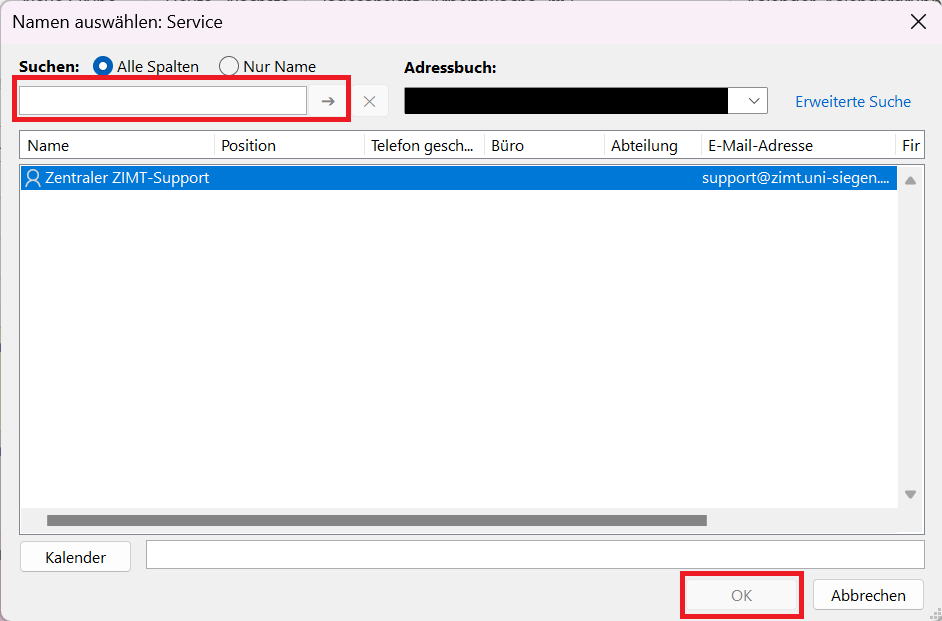
Probleme?
Bei Schwierigkeiten bei der Einrichtung oder Installation wenden Sie sich gerne an den Support-Desk.